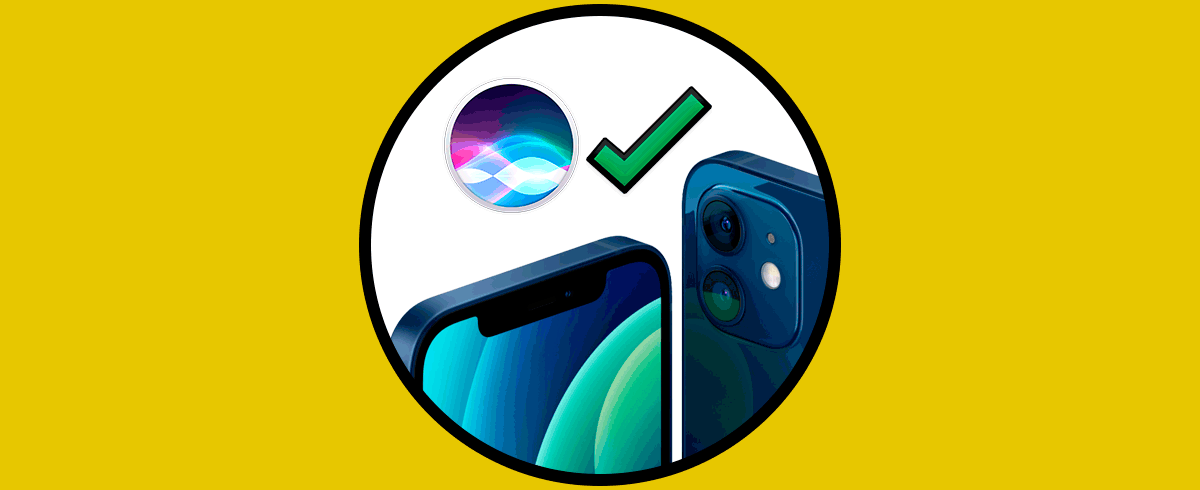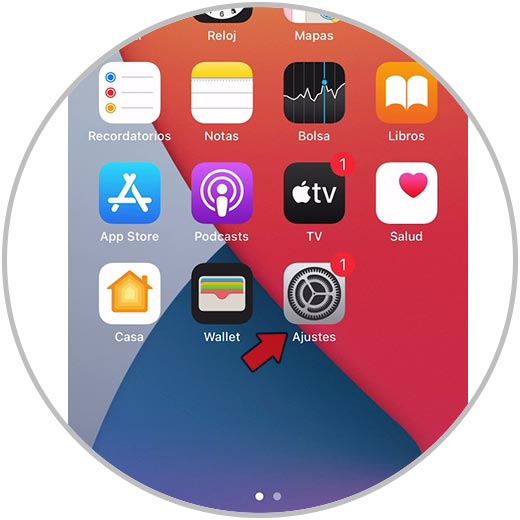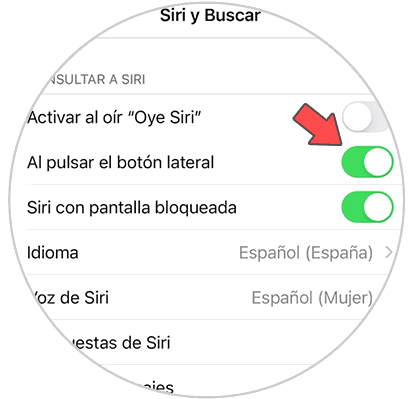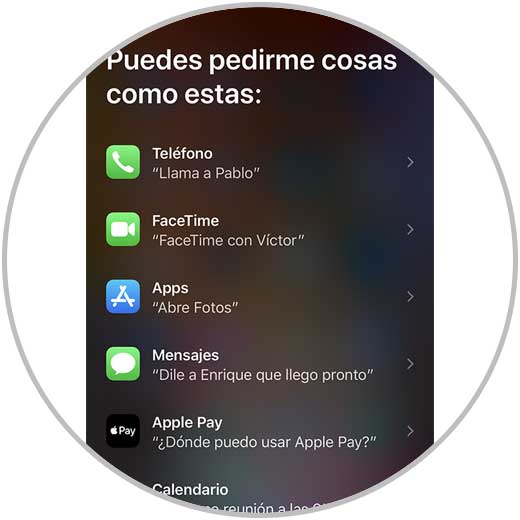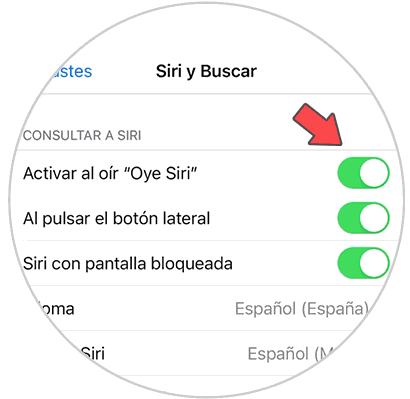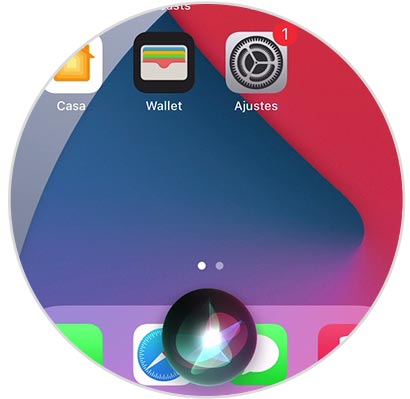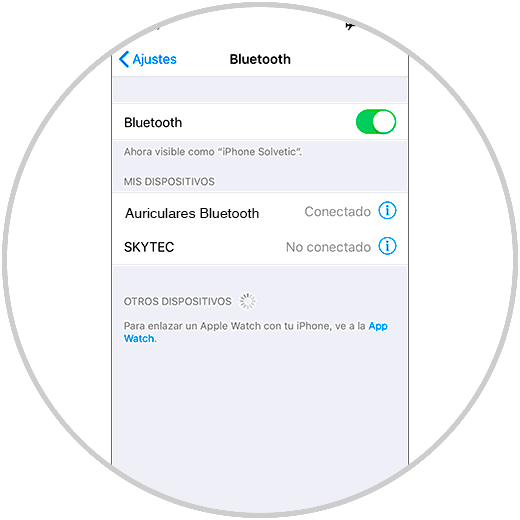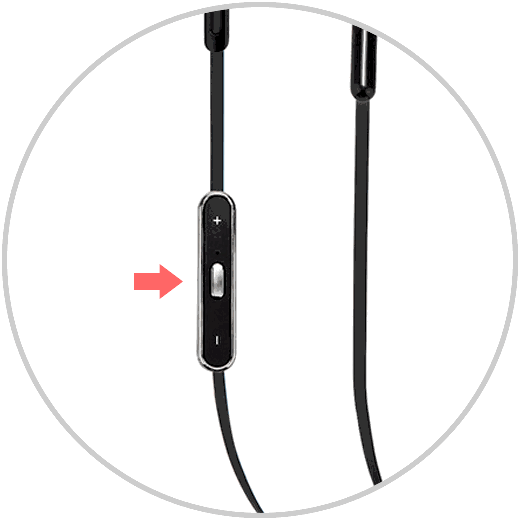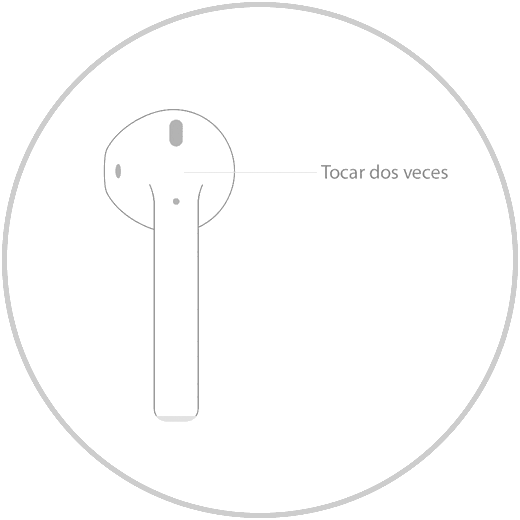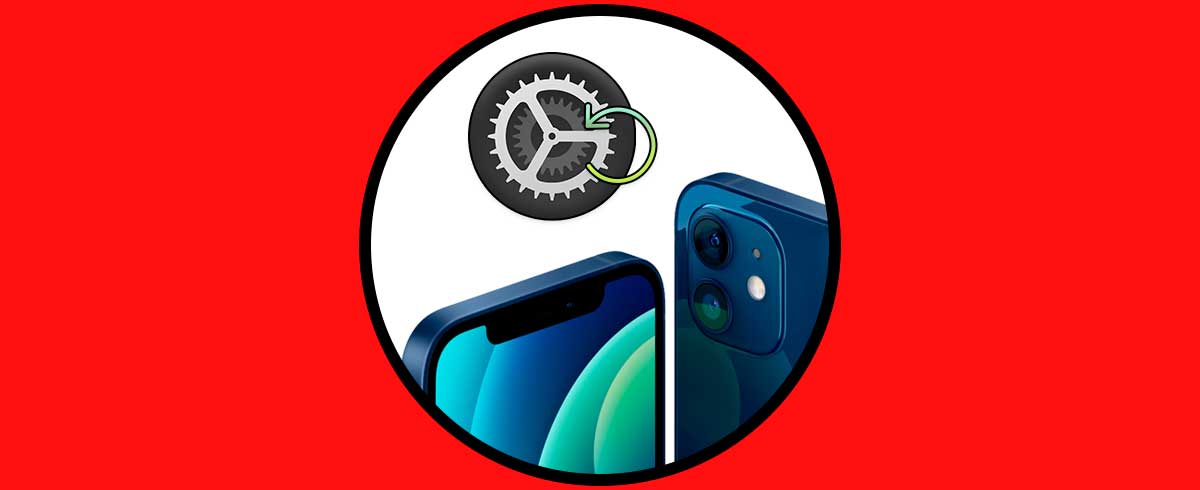Nuestros teléfonos móviles son sin duda uno de los complementos que no pueden faltarnos cuando salimos de casa, ya que en ellos además de almacenar información y datos, tenemos aplicaciones con las que nos comunicamos con nuestros contactos de manera continua y directa.
Lo cierto es que con nuestro móvil realizamos cantidad de cosas por lo que las funciones que tenemos disponibles son numerosas. En el caso de que tengamos un iPhone, podemos contar con la ayuda virtual de Siri, su asistente virtual el cual ofrece ayuda con tan solo hablar al teléfono. Además a través de Siri podemos realizar acciones que digamos con nuestra voz sin necesidad de mover un dedo.
Es por ello que como su configuración resulta bastante importante, a continuación te mostramos los pasos que debes seguir para saber cómo activar y usar Siri en iPhone 12.
1Activar Siri usando el botón lateral de encendido en el iPhone 12
En primer lugar entra en los "Ajustes" desde la pantalla principal.
Lo siguiente que debes hacer es entrar en “Ajustes” – “Siri y Buscar” y activamos el botón de "Pulsar para abrir Siri".
Ahora para activar Siri debes presionar el el botón lateral derecho y verás como aparece en la pantalla.
Ahora ya podrás comenzar a realizar tus peticiones diciendo en voz alta aquello que quieres.
2Activar Siri usando la voz en el iPhone 12
También podemos abrir Siri con únicamente comandos de voz.
Para esto lo primero que debes hacer es entrar en "Ajustes" del iPhone"
Lo siguiente que debes hacer es pulsar sobre “Siri y buscar”. Ahora tienes que activar el apartado que pone "Activar al oír, oye Siri"
Para comprobar que se ha configurado de manera correcto, podemos decir “Oye Siri” a nuestro iPhone y ver si se activa.
3Activar Siri usando cascos Bluetooth en el iPhone 12
Entre las opciones para activar Siri también nos encontramos con que podemos hacerlo a través de los auriculares Bluetooth ya sean inalámbricos o por cable.
Para ello lo primero que debemos hacer es conectar los auriculares con el iPhone 12.
Ahora podemos seleccionar cómo queremos utilizar Siri en nuestro iPhone 12, aplicando cualquiera de las maneras que acabamos de ver.